Khi bạn đi mua máy tính để bàn hoặc máy tính xách tay ở Việt Nam, chắc chắn bạn sẽ được cài đặt sẵn Windows 10. Trên thực tế, nhiều cửa hàng tại Việt Nam đã bán máy tính cho người dùng. không cung cấp hay hướng dẫn người dùng mua Windows 10 bản quyền, thông thường họ sẽ cài đặt bản Windows 10 dùng thử. Vậy làm cách nào để kiểm tra xem máy tính của bạn có đang sử dụng Windows 10 bản quyền hay không? Trong bài viết này Thủ thuật phần mềm sẽ hướng dẫn các bạn kiểm tra.
Cách 1: Kiểm tra kích hoạt Windows
Đây là cách nhanh nhất và hiệu quả nhất để kiểm tra xem Windows đã được cấp phép hay chưa. Thao tác diễn ra rất nhanh chóng, chỉ mất khoảng 1-2 phút là bạn có thể biết được tình trạng Windows của mình.
Bước 1: Click chuột phải vào This PC và chọn Properties.
Bước 2: Sau đó các bạn làm theo phần Activation Windows bên dưới.
- Windows của bạn đã kích hoạt bản quyền, nó sẽ hiển thị Windows is activate với một dòng Code ID bên dưới.
- Windows của bạn chưa kích hoạt bản quyền sẽ hiện Windows chưa kích hoạt và không có Code ID bên dưới.
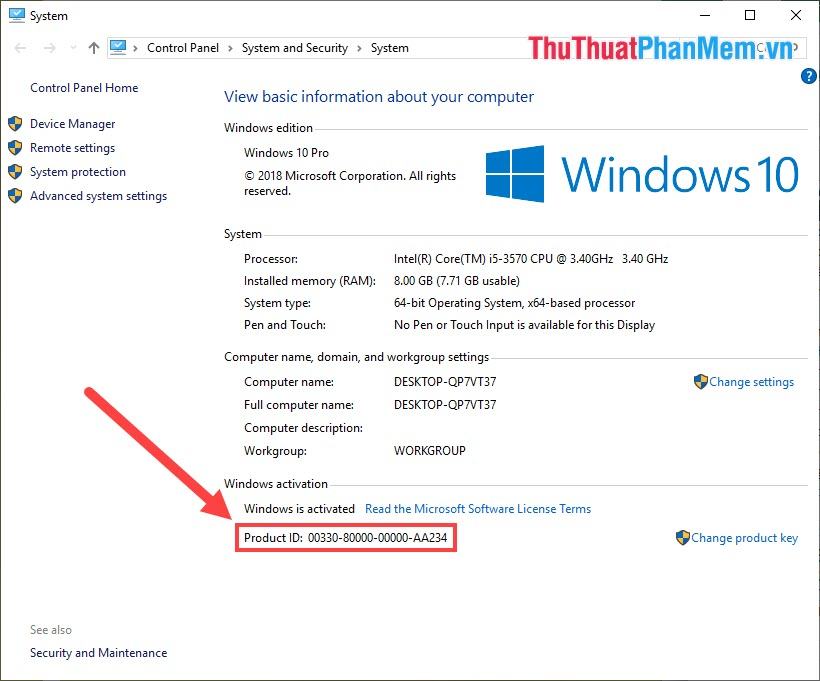
Cách 2: Kiểm tra bản quyền Windows bằng Settings
Kiểm tra Windows bằng cách cài đặt nhanh chóng và hiệu quả, kiểm tra bản quyền bằng Windows Setup chỉ mất khoảng 1-2 phút.
Bước 1: Đầu tiên, mở Cài đặt Windows bằng cách nhấn Windows + I. Sau đó, chọn Cập nhật & Bảo mật.
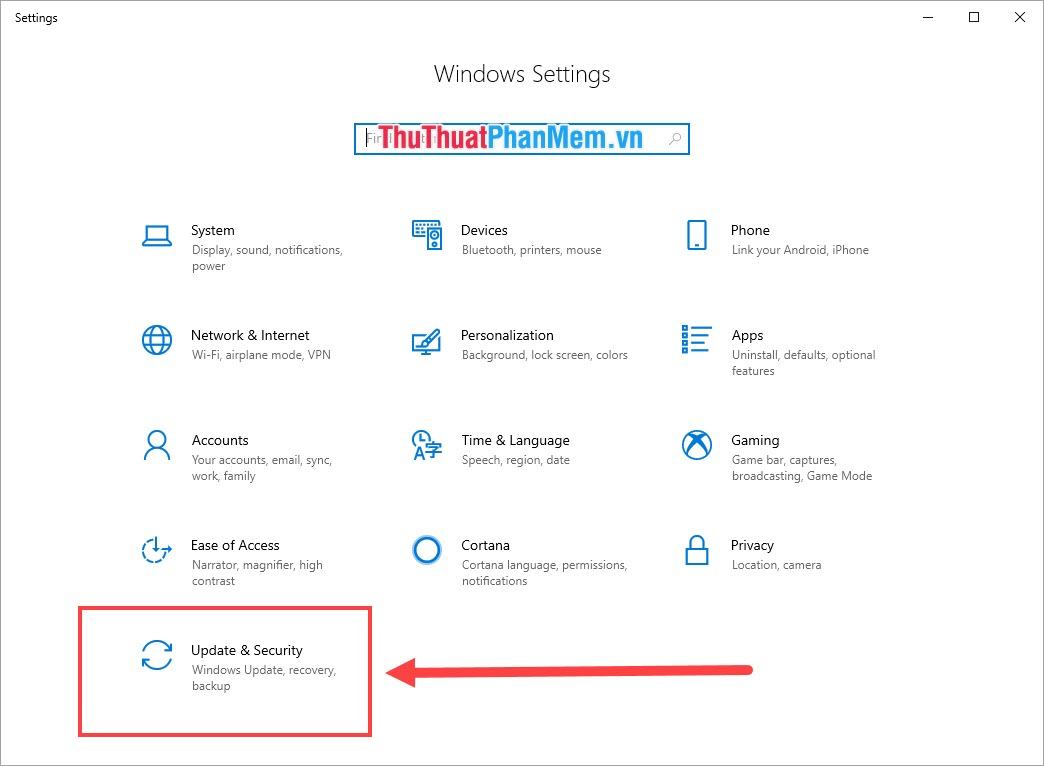
Bước 2: Trong cửa sổ Cập nhật & Bảo mật, chọn Kích hoạt. Tại cửa sổ Activation, bạn có thể theo dõi Windows của mình đã kích hoạt bản quyền hay chưa.
- Kích hoạt: Windows được kích hoạt…. – Đã kích hoạt bản quyền Windows 10.
- Kích hoạt: Windows chưa kích hoạt – Bản quyền Windows 10 chưa được kích hoạt.
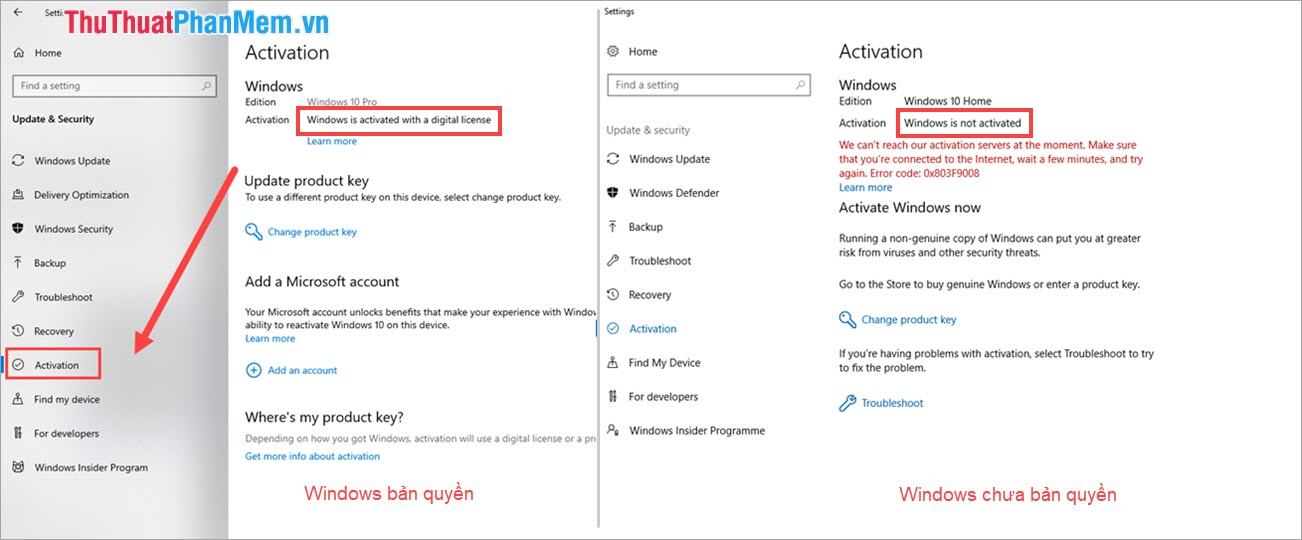
Cách 3: Cách kiểm tra bản quyền Windows 10 bằng Command Prompt
Cách kiểm tra bản quyền bằng Command Prompt tuy nhanh nhưng sẽ hơi phức tạp hơn các cách khác một chút. Nếu bạn không biết quá nhiều về máy tính vẫn có thể làm được.
Bước 1: Mở Start Menu và nhập Command Prompt. Sau đó bạn chọn Run as Administrator.
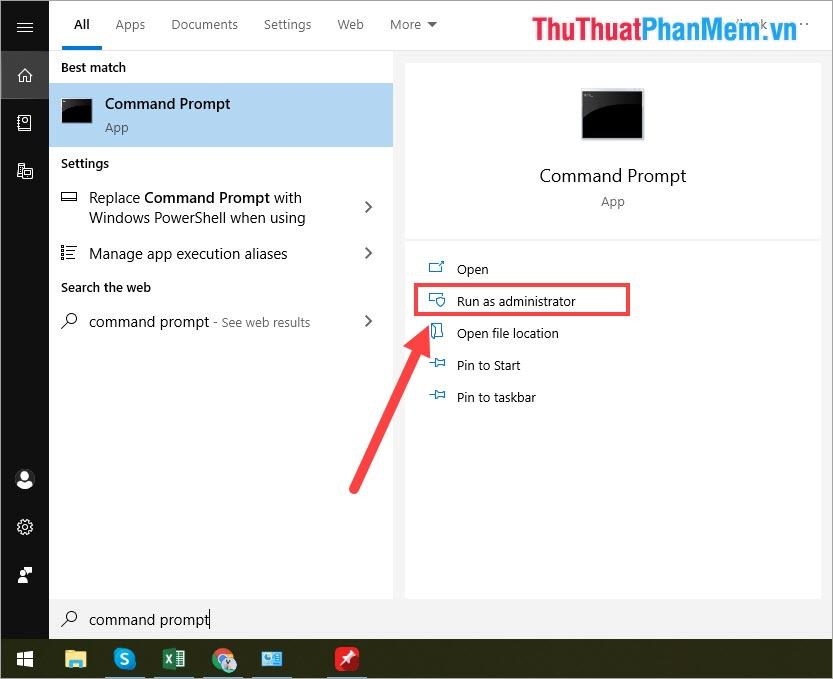
Bước 2: Cửa sổ Command Prompt được khởi động, nhập lệnh sau để kiểm tra:
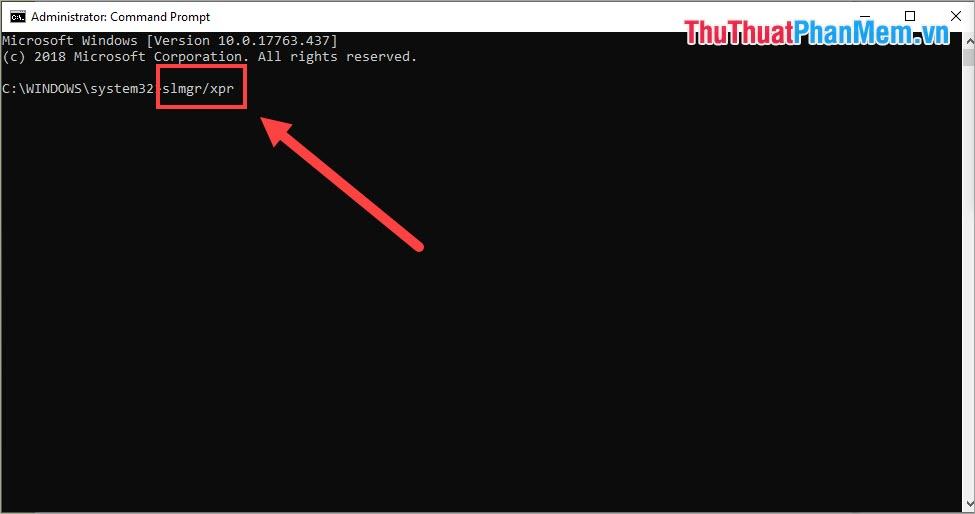
Sau khi bạn nhập lệnh, nhấn Enter để kiểm tra. Lúc này, bạn sẽ có các thông báo trạng thái Windows Script Host.
- Máy bị kích hoạt vĩnh viễn: Windows 10 có bản quyền
- Kích hoạt số lượng lớn sẽ hết hạn….: Windows 10 chưa được kích hoạt và sẽ hết hạn vào ngày….
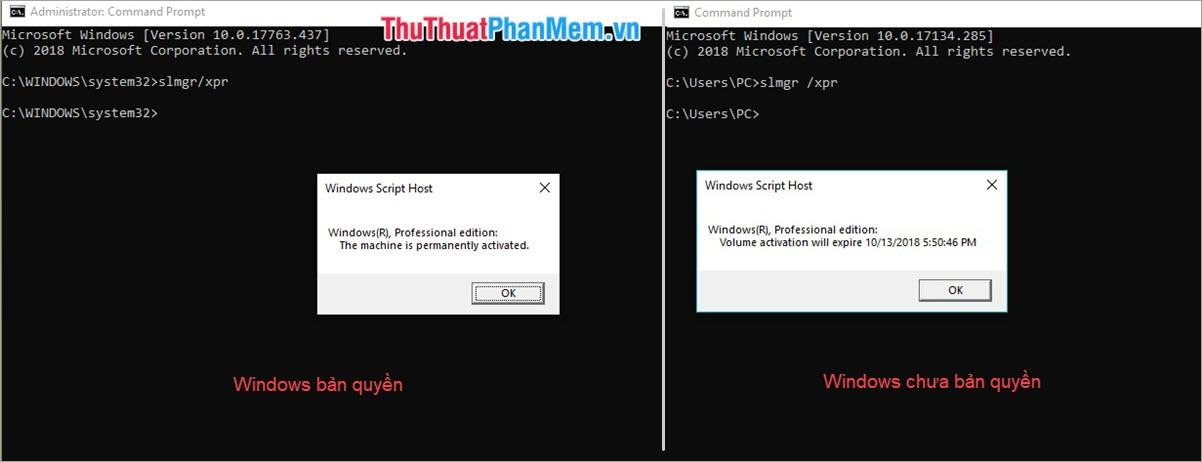
Trong bài viết này Thủ thuật phần mềm đã hướng dẫn các bạn cách kiểm tra Windows 10 của mình đã được kích hoạt bản quyền hay chưa. Chúc may mắn!
Bạn thấy bài viết Cách kiểm tra Windows 10 của bạn là Win bản quyền hay không có đáp ướng đươc vấn đề bạn tìm hiểu không?, nếu không hãy comment góp ý thêm về Cách kiểm tra Windows 10 của bạn là Win bản quyền hay không bên dưới để vietabinhdinh.edu.vn có thể thay đổi & cải thiện nội dung tốt hơn cho các bạn nhé! Cám ơn bạn đã ghé thăm Website: vietabinhdinh.edu.vn
Nhớ để nguồn bài viết này: Cách kiểm tra Windows 10 của bạn là Win bản quyền hay không của website vietabinhdinh.edu.vn
Chuyên mục: Hình Ảnh Đẹp
Tóp 10 Cách kiểm tra Windows 10 của bạn là Win bản quyền hay không
#Cách #kiểm #tra #Windows #của #bạn #là #Win #bản #quyền #hay #không
Video Cách kiểm tra Windows 10 của bạn là Win bản quyền hay không
Hình Ảnh Cách kiểm tra Windows 10 của bạn là Win bản quyền hay không
#Cách #kiểm #tra #Windows #của #bạn #là #Win #bản #quyền #hay #không
Tin tức Cách kiểm tra Windows 10 của bạn là Win bản quyền hay không
#Cách #kiểm #tra #Windows #của #bạn #là #Win #bản #quyền #hay #không
Review Cách kiểm tra Windows 10 của bạn là Win bản quyền hay không
#Cách #kiểm #tra #Windows #của #bạn #là #Win #bản #quyền #hay #không
Tham khảo Cách kiểm tra Windows 10 của bạn là Win bản quyền hay không
#Cách #kiểm #tra #Windows #của #bạn #là #Win #bản #quyền #hay #không
Mới nhất Cách kiểm tra Windows 10 của bạn là Win bản quyền hay không
#Cách #kiểm #tra #Windows #của #bạn #là #Win #bản #quyền #hay #không
Hướng dẫn Cách kiểm tra Windows 10 của bạn là Win bản quyền hay không
#Cách #kiểm #tra #Windows #của #bạn #là #Win #bản #quyền #hay #không